Sublime Text安装插件失败
温馨提醒
近期因公司之前分配的电脑出了点毛病,无奈只能重新换个新电脑,所以环境也得从头进行搭建。而一直使用的 Sublime Text 是绿色版本,直接拷贝过来后启动,编辑等操作都是正常的,但在尝试安装新的插件时就遇了如下的问题。
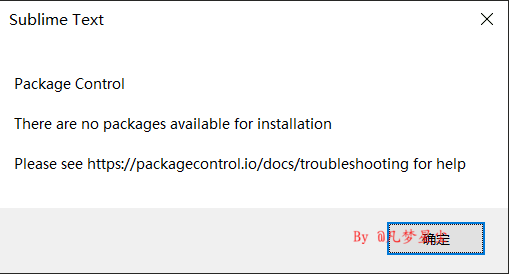
错误信息:There are no packages available for installation
然后检查安装目录下的 channel_v3.json 文件是正常的,只好尝试打印系统日志来看追踪下问题,使用 Ctrl + ~ 快捷键打开终端,输入如下的代码开启:
| |
注: 千万记得在调试完成后关闭日志输出
再次尝试安装插件时,便发现提示系统找不到指定的路径异常,一看那个路径才恍然大悟,然后来是之前电脑的安装位置,那只要更新下配置文件路径就好啦。
打开 Preferences -> Package Settings -> Package Control -> Settings 选项修改 channels 的参数值,保存后便可以成功安装插件啦。
最后发现 channel_v3.json 文件也好久没有更新了,便顺道访问官方文件 channel_v3.json 拷贝进行更新。
参考:
- 官方文件地址: https://packagecontrol.io/